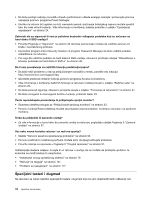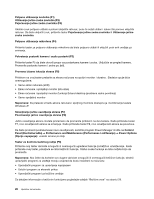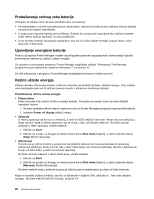Lenovo ThinkPad Edge E330 (Serbian Latin) User Guide - Page 37
Korišćenje UltraNav pokazivača, Hardware and Sound
 |
View all Lenovo ThinkPad Edge E330 manuals
Add to My Manuals
Save this manual to your list of manuals |
Page 37 highlights
Multimedijalne kontrole F10: Prethodna numera/scena F11: Reprodukuj ili pauziraj F12: Sledeća numera/scena 2 Taster Windows Pritisnite ovaj taster da biste prikazali ili sakrili meni Start. Za informacije o korišćenju Windows tastera sa drugim tasterima pogledajte informacioni sistem pomoći za operativni sistem Windows. Druge funkcije • Fn+B: Ima istu funkciju kao i taster Break. • Fn+P: Ima istu funkciju kao i taster Pause. • Fn+S: Ima istu funkciju kao i taster SysRq. • Fn+C: Ima istu funkciju kao i taster ScrLK. Korišćenje UltraNav pokazivača Uz računar se isporučuje UltraNav pokazivač. UltraNav pokazivač se sastoji od TrackPoint pokazivača i dodirne table, koji i sami spadaju u pokazivače sa osnovnim i proširenim funkcijama. Oba uređaja možete da konfigurišete izborom željenih postavki na sledeći način: • Postavljanje i TrackPoint pokazivača i dodirne table za pokazivače. Ova postavka omogućava da koristite sve osnovne i proširene funkcije TrackPoint pokazivača i dodirne table. • Postavljanje TrackPoint pokazivača za glavnog pokazivača, a dodirne table samo za proširene funkcije. Ova postavka omogućava da TrackPoint pokazivač koristite za sve osnovne i proširene funkcije, dok je upotreba dodirne table ograničena na pomeranje po ekranu, zone za kucanje i funkcije pokazivača na usporene pokrete. • Postavljanje dodirne table za glavnog pokazivača, a TrackPoint pokazivača samo za produžene funkcije. Ova postavka omogućava da dodirnu tablu koristite za sve osnovne i proširene funkcije, dok je upotreba TrackPoint pokazivača ograničena na pomeranje po ekranu i funkcije lupe. • Postavljanje TrackPoint pokazivača za glavnog pokazivača i onemogućavanje dodirne table. • Postavljanje dodirne table za glavnog pokazivača i onemogućavanje TrackPoint pokazivača. Menjanje postavki UltraNav pokazivačkog uređaja Na kartici UltraNav u prozoru za svojstva miša možete da promenite postavke UltraNav pokazivačkog uređaja tako što ćete kliknuti na Start (Start) ➙ Control Panel (Kontrolna tabla) ➙ Hardware and Sound (Hardver i zvuk) ➙ Mouse (Miš) ➙ UltraNav. Postavke UltraNav pokazivača takođe možete da promenite tako što ćete kliknuti na ikonu UltraNav na Windows sistemskoj traci poslova. Informacije o tome kako da ikona UltraNav bude prikazana na Windows sistemskoj traci poslova možete pronaći u odeljku "Dodavanje ikone UltraNav na Windows sistemsku traku poslova" na stranici 24. Poglavlje 2. Upotreba računara 21